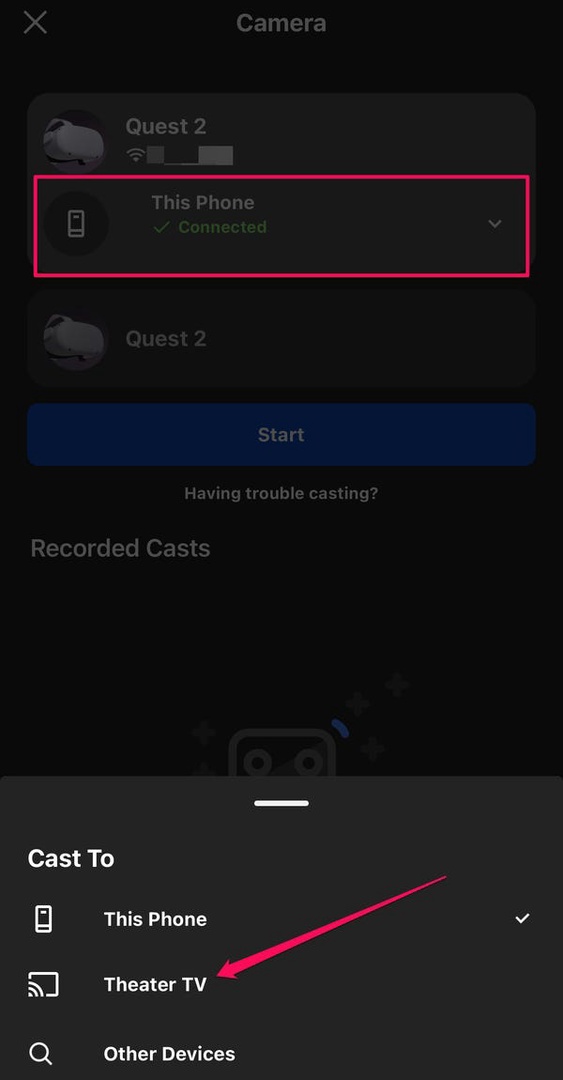Cómo conectar Oculus Quest 2 a un televisor
Oculus Quest 2 (ahora llamado simplemente «Quest 2» por la empresa matriz Meta) es un casco de realidad virtual.
Que es autónomo, no requiere conexión a un ordenador ni a dispositivos de seguimiento externos. Esto lo convierte en un auricular práctico para los juegos de RV y otros entretenimientos. ¿El único inconveniente? Sólo puede jugar una persona a la vez. Para que la experiencia de RV sea más inclusiva, se podría transmitir al televisor lo que el jugador ve en el casco. Por supuesto, no sería un 3D real, pero permitiría a todos los demás ser espectadores de lo que ocurre.
Cómo transmitir la imagen del auricular Quest 2 al televisor
Puedes enviar una imagen desde los auriculares a un televisor que admita la función de casting (por ejemplo, un televisor inteligente o un televisor con un dispositivo Chromecast).
1. 1. Encienda el televisor y los auriculares Quest 2.
2. Asegúrate de que ambos dispositivos están en la misma red WiFi.
3. Pulsa el botón Oculus del mando derecho para que aparezca el menú principal debajo de la ventana de aplicaciones.
4. Pulse el botón Compartir en la esquina inferior derecha.
5. En la ventana de Compartir, pulse Repartir.
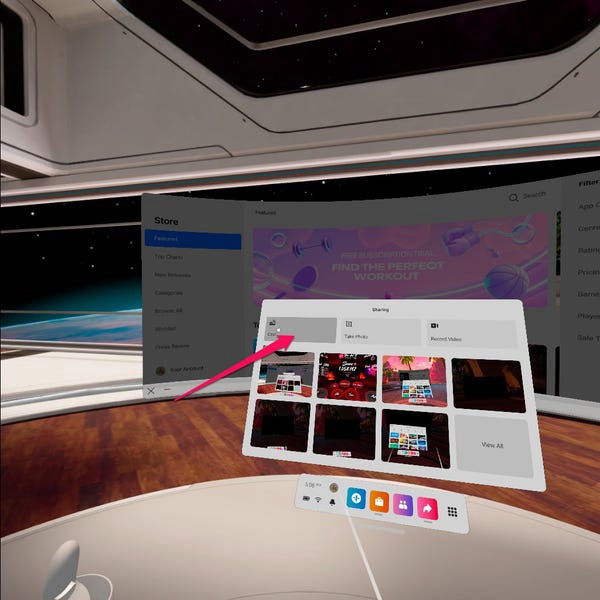
Utiliza el botón Compartir del menú principal para transferir el vídeo desde el auricular.
6. En la ventana emergente Cast From This Headset, localiza el televisor u otro dispositivo de reproducción y tócalo.
7. Haga clic en el botón Siguiente.
El vídeo de los auriculares debería transmitirse ahora al televisor.
Cómo transmitir Quest 2 al televisor desde la aplicación
También puedes empezar a emitir desde la aplicación Oculus de tu teléfono. Primero tienes que instalar la aplicación Oculus desde la App Store o Google Play y configurarla iniciando sesión en tu cuenta Meta (Oculus/Facebook).
1. Enciende el televisor y el Quest 2.
2. Asegúrate de que ambos dispositivos están en la misma red WiFi.
3. Inicia la aplicación Oculus en tu teléfono.
4. Toca el icono de fundición en la esquina superior derecha.
5. Toque la flecha a la derecha de Este teléfono. En la ventana emergente «Cast To», en la parte inferior de la pantalla, pulse el televisor en la lista o pulse Otros dispositivos si no se muestran inicialmente, y luego pulse.
El botón de Casting está en la esquina superior derecha de la aplicación.
6. Pulse el botón de inicio.
Ahora debe pasar por el proceso de casting.